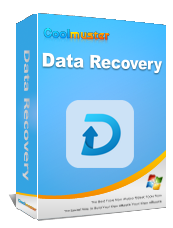Jika Anda pernah merasakan kehilangan data penting, Anda pasti tahu betapa sulitnya menemukan alat pemulihan data yang andal. Di antara sekian banyak pilihan yang tersedia, Eassiy Data Recovery unggul dengan janji tingkat keberhasilan 98,6% dalam pemindaian mendalam dan pemulihan data. Baik Anda berurusan dengan file yang terhapus, sistem yang rusak, atau serangan virus, Eassiy bertujuan untuk memulihkan apa yang telah Anda hilangkan.
Dalam ulasan Eassiy Data Recovery ini, kami akan membahas fitur-fitur utama, panduan pengguna, harga, dan alternatif untuk membantu Anda memutuskan apakah Eassiy Data Recovery adalah alat yang tepat untuk Anda.
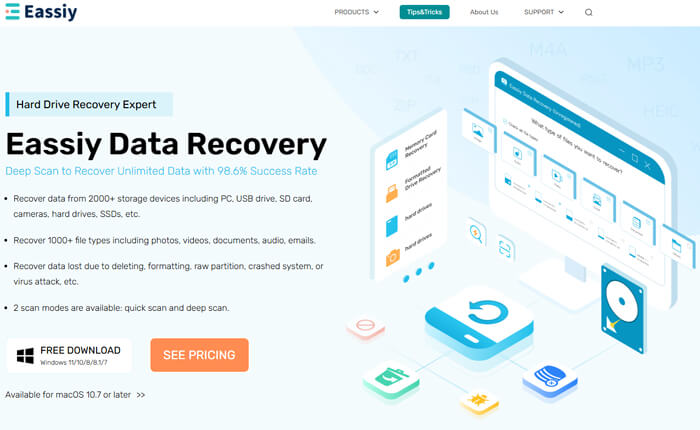
Eassiy Data Recovery adalah salah satu solusi pemulihan data yang dikembangkan oleh Eassiy, menawarkan opsi pemulihan untuk berbagai skenario. Dengan pengguna di lebih dari 180 negara dan wilayah di seluruh dunia, solusi ini telah menerima umpan balik positif karena antarmukanya yang sederhana dan tingkat keberhasilan pemulihan yang tinggi. Berikut ikhtisar detail produknya:
* Kompatibilitas Perangkat Luas
Mendukung lebih dari 2000 perangkat, termasuk PC Windows / Mac , HDD/SSD, drive USB, kartu SD, kamera digital, dan banyak lagi.
* Dukungan File Komprehensif
Memulihkan lebih dari 1000 jenis berkas, termasuk foto, video, dokumen, audio, dan email.
* Pemulihan dalam Berbagai Skenario
Dapat memulihkan data yang hilang karena penghapusan, pemformatan, kehilangan partisi, kerusakan sistem , atau serangan virus.
* Dua Mode Pemindaian
Pemindaian Cepat untuk kehilangan berkas terkini dan Pemindaian Mendalam untuk situasi pemulihan yang lebih menyeluruh dan kompleks.
* Pratinjau Sebelum Pemulihan
Memungkinkan pengguna untuk melihat berkas yang dapat dipulihkan sebelum memulihkannya.
* Jeda dan Lanjutkan Pemindaian
Anda dapat menjeda dan melanjutkan pemindaian sesuai kebutuhan, sehingga memudahkan pemulihan data yang efisien.
* Filter Pencarian Lanjutan
Memfilter hasil pencarian berdasarkan jenis file, ukuran, atau tanggal untuk memudahkan menemukan file tertentu.
* Versi Gratis
Versi gratis hanya menyediakan pratinjau berkas; pengguna harus membeli versi lengkap untuk pemulihan berkas sesungguhnya.
* Pemindaian Mendalam yang Memakan Waktu
Pemindaian mendalam dapat memakan waktu lebih lama tergantung pada ukuran drive atau perangkat.
* Batasan Pemulihan
Beberapa file yang rusak parah mungkin tidak dapat dipulihkan, tergantung pada tingkat kerusakannya.
Eassiy Data Recovery mendukung pemulihan data dari berbagai sumber, termasuk komputer, perangkat penyimpanan eksternal, dan bahkan Recycle Bin. Di bagian ini, kami akan fokus pada cara memulihkan data dari perangkat penyimpanan eksternal .
Langkah 1. Unduh dan Instal Perangkat Lunak
Kunjungi situs web resmi Eassiy dan unduh versi yang sesuai untuk perangkat Anda ( Windows atau Mac ). Jalankan penginstal dan sesuaikan jalur instalasi jika perlu.
Langkah 2. Hubungkan Perangkat Penyimpanan Eksternal Anda
Setelah terinstal, sambungkan perangkat eksternal (misalnya, drive USB, kartu SD, atau HDD eksternal) ke komputer Anda. Eassiy Data Recovery akan otomatis mendeteksi perangkat tersebut dan menampilkannya di bagian "Drive yang Dapat Dilepas" pada perangkat lunak.
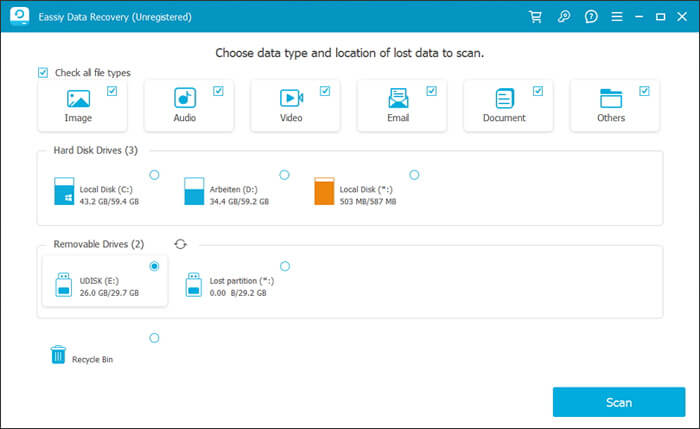
Langkah 3. Pilih Mode Pemindaian Anda
Eassiy menawarkan dua mode pemindaian:
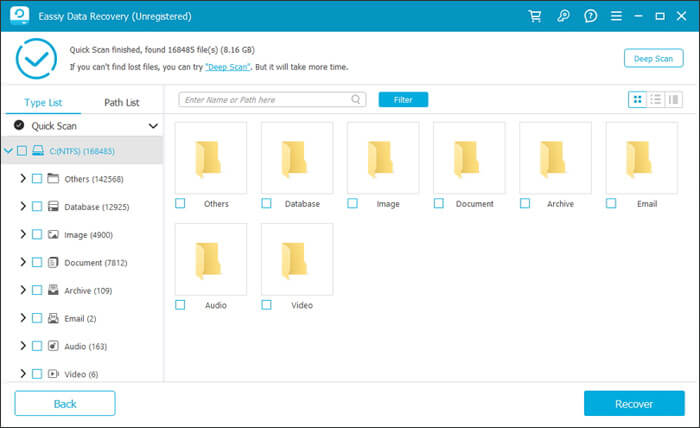
Langkah 4. Mulai Memindai
Pilih perangkat dari daftar dan klik Pindai. Perangkat lunak akan mencari berkas yang dapat dipulihkan berdasarkan mode pemindaian yang Anda pilih.
Langkah 5. Pratinjau dan Pilih File untuk Pemulihan
Setelah pemindaian selesai, Anda dapat melihat pratinjau berkas yang dapat dipulihkan. Gunakan bilah pencarian untuk menemukan berkas tertentu berdasarkan nama atau jalur, dan filter hasilnya berdasarkan jenis, ukuran, atau tanggal berkas.
Langkah 6. Pulihkan File
Pilih berkas yang ingin Anda pulihkan dan klik "Pulihkan". Sangat penting untuk menyimpan berkas yang dipulihkan di drive yang berbeda dari tempat penyimpanan awalnya untuk menghindari penimpaan data.
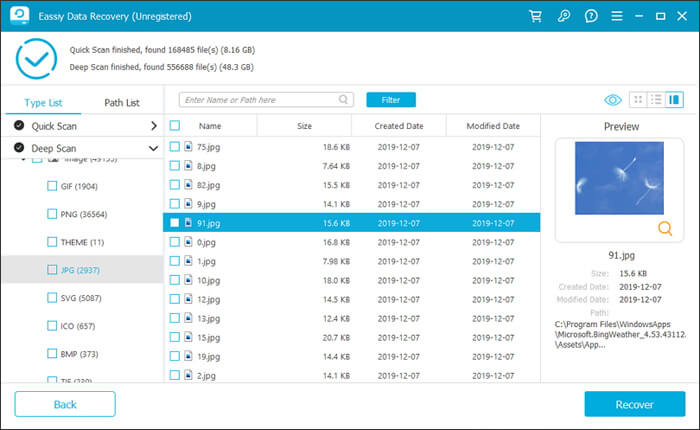
Meskipun Eassiy Data Recovery menawarkan uji coba gratis, fungsionalitas penuh hanya tersedia melalui versi berbayar. Versi gratis memungkinkan pengguna untuk melihat pratinjau file yang dapat dipulihkan, tetapi untuk melakukan pemulihan penuh, Anda perlu meningkatkan versi.
Paket Harga:
Harga dapat bervariasi tergantung pada promosi dan diskon, tetapi secara keseluruhan, perangkat lunak ini memiliki harga yang kompetitif di pasar pemulihan data.
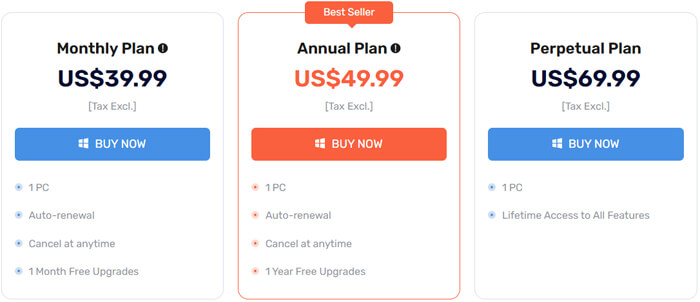
Anda mungkin bertanya-tanya: Seberapa bagus Eassiy Data Recovery? Apakah ada masalah tersembunyi? Untuk mengatasi masalah ini, kami telah mengumpulkan beberapa umpan balik pengguna:
Perangkat lunak pemulihan data yang hebat. Saya mengambil banyak foto saat bepergian bersama keluarga, dan tanpa sengaja menghapus banyak foto di kartu SD sebelum sempat mencadangkannya. Saya mencoba beberapa perangkat lunak pemulihan data, tetapi hasil Eassiy Data Recovery hampir sempurna. Patut direkomendasikan.
Setelah menginstal ulang sistem di komputer, saya tidak sengaja memformat hard disk. Ada banyak berkas pekerjaan dan foto berharga saya di hard disk. Eassiy Data Recovery memulihkan semua berkas saya. Saya memeriksanya dengan cermat dan tidak menemukan berkas yang hilang. Terima kasih banyak untuk Eassiy Data Recovery, mudah digunakan dan aman.
Perangkat lunaknya berfungsi dengan baik, tetapi pemindaian mendalamnya agak lambat pada drive 2TB saya. Saya memang berhasil memulihkan banyak data, tetapi saya rasa seharusnya bisa lebih efisien.
Jika Anda mencari alternatif, Coolmuster Data Recovery adalah pilihan yang sangat baik untuk memulihkan berkas yang hilang. Seperti Eassiy, Coolmuster Data Recovery mendukung berbagai perangkat dan jenis berkas. Berikut adalah fitur-fitur utama dan panduan pengguna sederhana untuk menggunakan Coolmuster Data Recovery:
Fitur Utama Pemulihan Data
Bagaimana cara menggunakan alternatif Eassiy Data Recovery?
01 Buka Pemulihan Data di komputer Windows atau Mac Anda.
02 Hubungkan perangkat penyimpanan (misalnya, kartu SD, drive USB, atau hard drive eksternal) ke komputer Anda.
03 Pilih mode "Pemulihan Terhapus" dari panel kiri, pilih partisi atau perangkat yang ingin Anda pindai, dan klik "Mulai Pemindaian".

04 Setelah pemindaian, semua berkas yang dapat dipulihkan akan ditampilkan. Gunakan opsi filter untuk mengurutkan berdasarkan jenis atau lokasi berkas.

05 Pilih berkas yang ingin Anda pulihkan dan klik "Pulihkan ke Komputer". Pilih folder keluaran yang aman (hindari menyimpan ke perangkat yang sama) dan klik "OK" untuk memulai pemulihan.

Untuk panduan yang lebih rinci, Anda dapat menonton video tutorial resmi tentang cara menggunakan Coolmuster Data Recovery untuk panduan langkah demi langkah.
Kesimpulannya, Eassiy Data Recovery adalah alat yang ampuh dan andal untuk memulihkan berkas yang hilang atau terhapus. Tingkat keberhasilannya yang tinggi serta dukungan perangkat dan berkas yang komprehensif menjadikannya pilihan yang sangat baik bagi pengguna pemula maupun mahir. Meskipun versi gratisnya terbatas, versi berbayarnya menawarkan nilai tambah yang luar biasa untuk fitur-fiturnya.
Jika Anda mencari alternatif yang solid, Coolmuster Data Recovery menawarkan serangkaian fitur serupa, dengan mode pemulihan yang mudah digunakan dan kompatibilitas perangkat yang luas.
Artikel Terkait:
Ulasan Pemulihan Data iPhone Eassiy yang Mendalam & Alternatif Terbaik
Ulasan Pemulihan Data Android Eassiy: Tinjauan Komprehensif tentang Kemampuannya
Ulasan Eassiy Phone Transfer - Alat Transfer Data Komprehensif untuk Semua Kebutuhan Anda
5 Metode Pro untuk Memulihkan File yang Terhapus dari Flash Drive USB